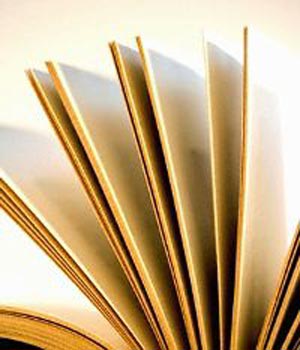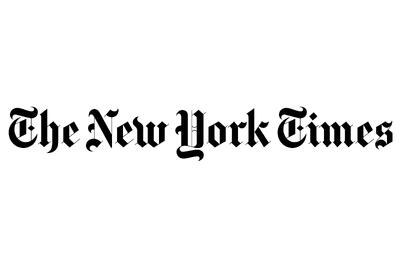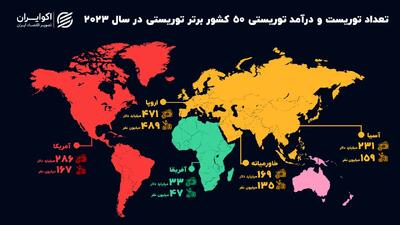شنبه, ۲۲ دی, ۱۴۰۳ / 11 January, 2025
مراقبت از فرزندان با ویندوز ۸
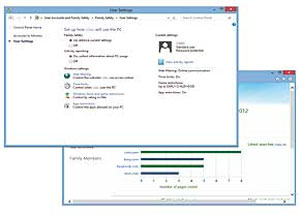
امروزه رایانه یکی از ابزارهای ضروری در زندگی است و در بسیاری از شهرهای بزرگ، قابلیت اتصال به اینترنت نیز برای همگان فراهم شده و کاربران فراوانی به این شبکه پهناور دسترسی دارند. دسترسی به رایانه و شبکه اینترنت بسیار مفید است، اما همین موضوع یکی از دغدغههای والدین هنگام استفاده فرزندانشان از رایانه و اینترنت بهشمار میرود. بههمین دلیل و باتوجه به حساسیت این موضوع، شرکت مایکروسافت در نسخه جدید سیستمعامل خود یعنی ویندوز ۸ امکاناتی را در اختیار والدین قرار داده تا بتوانند براحتی به کنترل فرزندانشان بپردازند و علاوه بر نظارت روی فعالیت فرزندانشان، محدودیتهایی را در استفاده از اینترنت و نرمافزارها اعمال کنند.
اگر شما هم قصد دارید روی فعالیت فرزندانتان کنترل بیشتری داشته باشید و با خیال راحت آنها را در دنیای مجازی تنها بگذارید، میتوانید با استفاده از این قابلیت این کار را انجام دهید:
۱ـ برای فعالسازی قابلیت Family Safety باید یک کاربری جدید را برای فرزند خود ایجاد کنید، سپس روی این کاربری قابلیت فوق را فعال کرده و در نهایت به اعمال تنظیمات مورد نظر روی آن بپردازید. ابتدا برای ایجاد کاربری جدید در ویندوز باید به کنترل پانل مراجعه و در بخش User Accounts، روی گزینه Add a user کلیک کنید. پس از وارد کردن اطلاعات کاربر جدید باید با فعالسازی علامت چکمارک کنار عبارت ?Is this a child۰۳۹;s account مشخص کنید که قصد دارید این کاربر را محدود و فعالیتهای آن را کنترل کنید.
۲ـ پس از ایجاد کاربری جدید باید به کنترل پانل بروید، سپس به بخش User Accounts and Family Safety رفته و در نهایت Family Safety را کلیک کنید.
۳ـ در این بخش فهرستی از کاربران موجود در سیستمعامل برای شما نمایش داده میشود. برای اعمال تغییرات مربوط به هر کاربر روی نام آن کلیک کرده و در صفحه جدید به اعمال تغییرات دلخواه بپردازید.
برخی تنظیمات قابل انتخاب در این بخش عبارت است از:
فعال و غیرفعال کردن قابلیت کنترل
فعال و غیرفعال کردن ایجاد گزارش از فعالیتهای کاربر
فیلتر وب: اعمال محدودیت دسترسی به سایتها و دانلود فایل از اینترنت. اجازه دسترسی به برخی سایتها یا مسدود کردن دسترسی به برخی سایتها از جمله امکانات قابل استفاده در این بخش است.
محدودیت زمانی: تعیین مدت زمان مجاز برای استفاده از رایانه، اینترنت یا نرمافزارها از جمله امکانات این بخش بهشمار میرود. این محدودیتها میتواند بهصورت روزانه، هفتگی و... مشخص شود.
محدودیت بازی: ارائه مجوز اجرا یا عدم اجرای بازیها روی رایانه از امکاناتی است که در این بخش در اختیار شما قرار میگیرد.
محدودیت برنامه: اگر دوست ندارید برخی نرمافزارها توسط فرزندانتان قابل اجرا باشد، میتوانید از این بخش کمک بگیرید.
مشاهده گزارش فعالیتها: از دیگر بخشهای قابل دسترسی در این صفحه، View activity reports است. با استفاده از این گزینه میتوانید جزئیات فعالیتهای صورت گرفته توسط کاربر را در قالب گزارشهایی مشاهده کرده و به این ترتیب فرزندان خود را کنترل کنید تا از خطرات احتمالی استفاده از رایانه و اینترنت در امان باشند.
امیر عصاری
ایران مسعود پزشکیان دولت چهاردهم پزشکیان مجلس شورای اسلامی محمدرضا عارف دولت مجلس کابینه دولت چهاردهم اسماعیل هنیه کابینه پزشکیان محمدجواد ظریف
پیاده روی اربعین تهران عراق پلیس تصادف هواشناسی شهرداری تهران سرقت بازنشستگان قتل آموزش و پرورش دستگیری
ایران خودرو خودرو وام قیمت طلا قیمت دلار قیمت خودرو بانک مرکزی برق بازار خودرو بورس بازار سرمایه قیمت سکه
میراث فرهنگی میدان آزادی سینما رهبر انقلاب بیتا فرهی وزارت فرهنگ و ارشاد اسلامی سینمای ایران تلویزیون کتاب تئاتر موسیقی
وزارت علوم تحقیقات و فناوری آزمون
رژیم صهیونیستی غزه روسیه حماس آمریکا فلسطین جنگ غزه اوکراین حزب الله لبنان دونالد ترامپ طوفان الاقصی ترکیه
پرسپولیس فوتبال ذوب آهن لیگ برتر استقلال لیگ برتر ایران المپیک المپیک 2024 پاریس رئال مادرید لیگ برتر فوتبال ایران مهدی تاج باشگاه پرسپولیس
هوش مصنوعی فناوری سامسونگ ایلان ماسک گوگل تلگرام گوشی ستار هاشمی مریخ روزنامه
فشار خون آلزایمر رژیم غذایی مغز دیابت چاقی افسردگی سلامت پوست